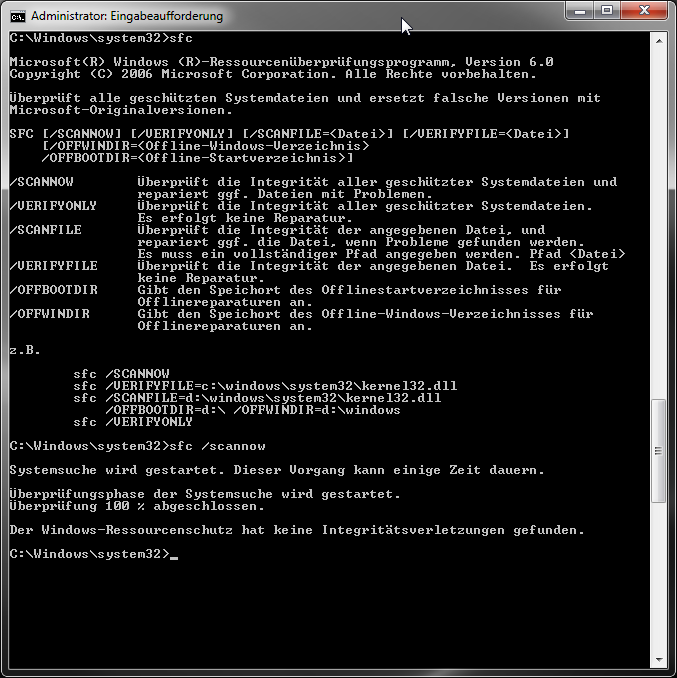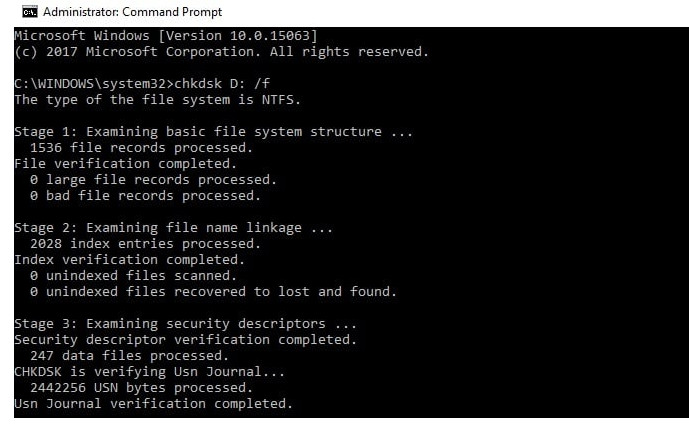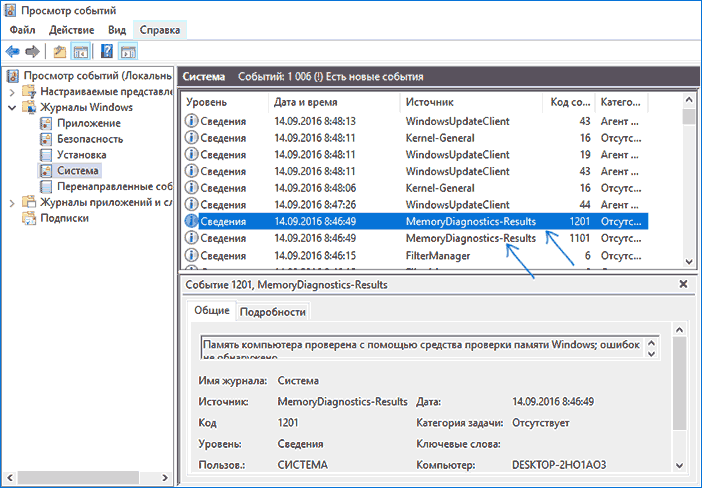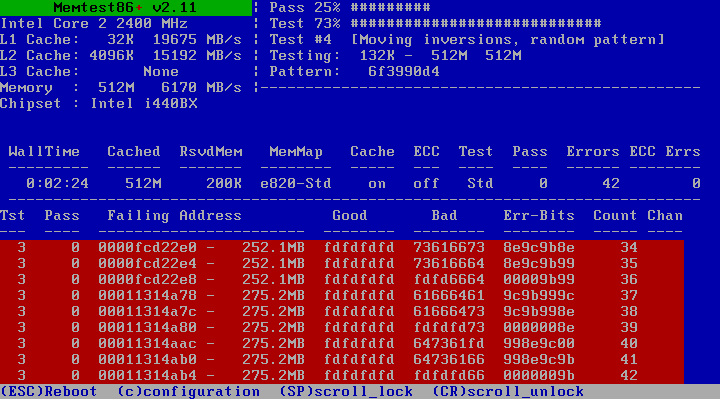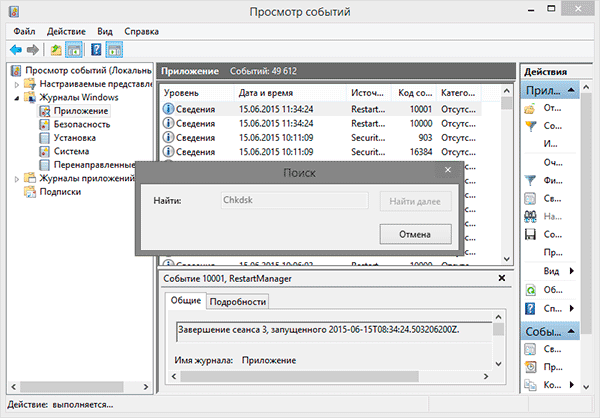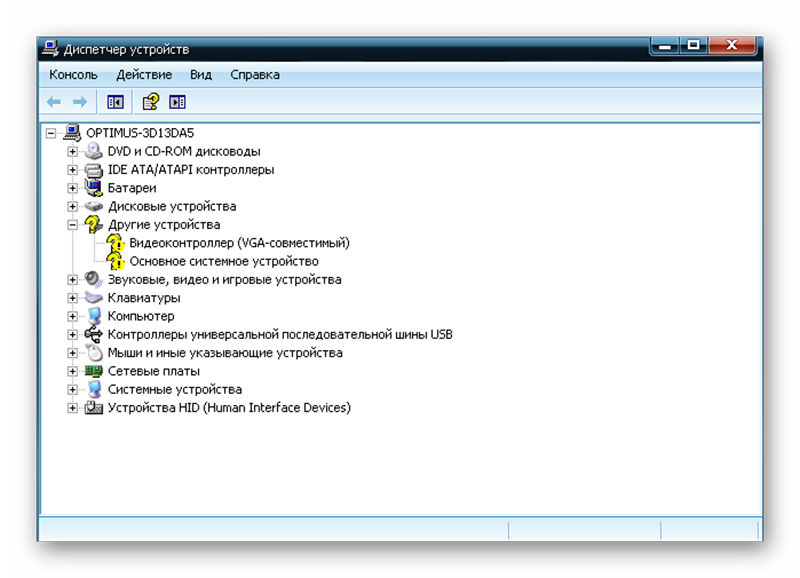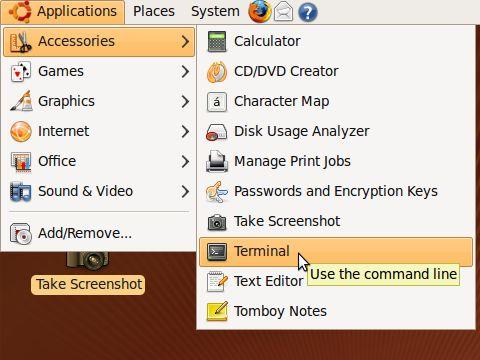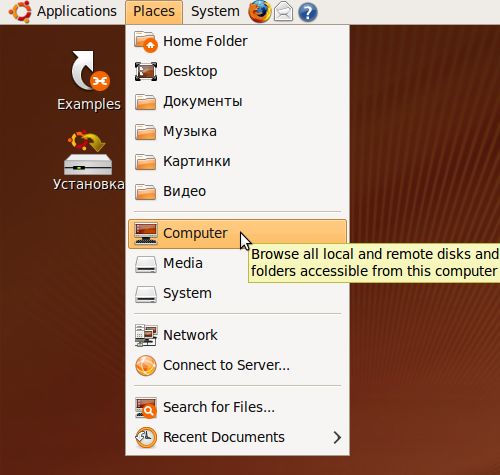Laptop to wyrafinowana technika, która wymaga właściwego użytkowania i opieki. Nawet przy wszystkich regułach maszyna może nagle zawieść. Dlatego użytkownicy powinni wiedzieć, jak niezależnie sprawdzać działanie laptopa w przypadku awarii.
Potrzeba weryfikacji
Konieczne jest przeprowadzanie kontroli stanu laptopa w domu co najmniej raz w miesiącu. Możesz samodzielnie:
- przetestować działanie pamięci RAM;
- określić funkcjonalność dysku twardego;
- diagnozować urządzenia;
- wykryć błędy oprogramowania lub systemu.
Kontrola narzędzi systemowych
Możesz przetestować wydajność systemu, jego komponentów, zainstalowanych urządzeń za pomocą zarówno wbudowanych programów, jak i zainstalowanych niezależnie.
Windows Vista 7 i 8
W systemie Windows Vista 7 i 8 jest wstępnie zainstalowane narzędzie, za pomocą którego można wykryć awarie systemu. Aby to zrobić, potrzebujesz:
- w menu Start wpisz polecenie w wierszu wyszukiwania: sfc / scannow;
- naciśnij Enter;
- Właściwości połączenia RMB i wybierz „Uruchom jako administrator”;
- w oknie, które zostanie otwarte, wyświetlony zostanie postęp diagnostyczny;
- Nie zamykaj okna, dopóki narzędzie nie zakończy działania;
- Po zakończeniu testu pojawi się komunikat systemowy wskazujący wyniki.
Windows 8 i 10
Przed uruchomieniem narzędzia do rozwiązywania problemów użytkownicy systemów Windows 8 i 10 muszą uruchomić system DISM:
- wprowadź w wierszu polecenia: DISM.exe / Online / Cleanup-image / Restorehealth;
- naciśnij Enter;
- poczekaj na wykonanie polecenia.
Następnie uruchom narzędzie do rozwiązywania problemów:
- w wierszu polecenia wpisz: sfc / scannow;
- naciśnij Enter;
- Właściwości połączenia RMB i wybierz „Uruchom jako administrator”;
- jeśli system poprosi o hasło, wprowadź je i kliknij „Zezwól”;
- w wyświetlonym oknie wyświetlony zostanie postęp skanowania;
- Nie zamykaj okna, dopóki narzędzie nie zakończy działania;
- po zakończeniu testu system wyświetli komunikaty o wynikach;
- jeśli wyniki nie pojawią się, możesz dowiedzieć się w czasopiśmie CBS.Log.
Uniwersalny sposób
Istnieje metoda, która umożliwia diagnozowanie, niezależnie od wersji systemu Windows. Aby to sprawdzić, potrzebujesz:
- Zaloguj się do mojego komputera
- wybierz dysk do weryfikacji i wprowadź jego właściwości;
- w wyświetlonym oknie otwórz kartę „Usługa” i kliknij „Wykonaj skanowanie”;
- zaznacz pola w pustych komórkach i kliknij „Uruchom”;
- w wyświetlonym oknie kliknij „harmonogram skanowania” i wybierz „Przy następnym uruchomieniu”;
- uruchom ponownie komputer;
- weryfikacja rozpocznie się automatycznie przy uruchomieniu;
- po zakończeniu diagnozy system wygeneruje wyniki.
Możliwe przyczyny wadliwego działania laptopa
Wadliwe działanie laptopa może być oprogramowaniem, sprzętem lub mieszane. W pierwszym przypadku pojawiają się problemy z systemem, plikami systemowymi, programami, w drugim - z samym sprzętem, w trzecim - z obydwoma. Możliwe usterki:
- Systematycznie pojawiają się wyskakujące okna z błędami systemowymi i wirusami;
- niepoprawnie zainstalowane sterowniki;
- uszkodzone pliki;
- dysk twardy jest uszkodzony;
- Pamięć RAM nie działa;
- uszkodzone układy BGA;
- ekran jest zepsuty;
- zasilacze nie działają.
Diagnostyka pamięci o swobodnym dostępie i identyfikacja błędów
Diagnostyka pamięci RAM może być wykonana za pomocą preinstalowanego narzędzia lub darmowego memtest86 +.
Metoda 1
Procedura
- Istnieją dwa sposoby znalezienia uruchomienia narzędzia: za pomocą menu Start lub wpisując nazwę w pasku wyszukiwania.
- Wchodzimy do menu „Start”, wybieramy „System i zabezpieczenia”, „Administracja”, klikamy na „Diagnostyka pamięci”.
- Wprowadź wyrażenie „Kontroler pamięci systemu Windows” do wyszukiwarki, wybierz znaleziony wynik.
- W wyświetlonym oknie wybierz preferowaną opcję rozpoczęcia skanowania, kliknij przycisk OK.
- Po uruchomieniu systemu moduł RAM zostanie automatycznie przetestowany.
- Podczas testu można zmienić parametry diagnostyczne, naciskając klawisz F1.
- Można zmienić trzy parametry: rodzaj sprawdzania, czy użyć pamięci podręcznej, liczba testów.
- Pod koniec testu laptop powinien się automatycznie zrestartować, a po uruchomieniu wyświetlić wynik diagnostyczny.
- Jeśli wynik testu nie pojawi się, można go wyświetlić w „Dziennikach systemu Windows” w sekcji „System”.
Metoda 2
Możesz sprawdzić pamięć RAM, pobierając darmowy program memtest86 + z oficjalnej strony. Po pobraniu musisz utworzyć obraz flash lub CD. Następnie możesz uruchomić narzędzie, rozpakowując dane z obrazu lub bezpośrednio uruchamiając je przez BIOS. Podczas testu ekran wyświetli:
- informacje o procesie;
- maksymalna możliwa prędkość modułu RAM i jego pojemność;
- Informacje zwrotne RAM;
- dane mikroukładu.
Jeśli na końcu procesu nie będzie żadnych błędów, kolumna Pass będzie miała wartość 1 i pojawi się powiadomienie wskazujące, że weryfikacja została zakończona i że nie ma żadnych błędów. Jeśli zostaną znalezione błędy, na ekranie pojawi się czerwona tabela z problematycznymi miejscami i adresami.
W przypadku wykrycia usterki możesz samodzielnie spróbować przywrócić moduły do stanu roboczego. Aby to zrobić, wyłącz laptopa, usuń paski pamięci i ostrożnie wyczyść styki gumką. Następnie dokładnie przedmuchaj miejsca usuwania izolacji i umieść moduły z powrotem na miejscu.
Po włączeniu urządzenia możesz ponownie uruchomić test. Jeśli po ponownej diagnostyce błędy znikną, przyczyną usterki były zatkane kontakty. Jeśli błędy będą się powtarzać, moduły, złącza lub elementy płyty głównej mogą działać nieprawidłowo. W takim przypadku konieczne jest zabranie laptopa do serwisu lub centrum dealerskiego w celu uzyskania dokładnej diagnozy.
Diagnostyka dysku twardego i wykrywanie błędów
Wszystkie awarie dysku twardego są podzielone na dwie grupy: fizyczną i logiczną. Pierwszy obejmuje uszkodzenie korpusu dysku, drugi - uszkodzenie systemu plików. Możesz sprawdzić kondycję dysku twardego za pomocą wbudowanych narzędzi lub zainstalowanych programów.
Skanuj za pomocą „Eksploratora”:
- aby uruchomić diagnostykę, musisz przejść do „Mój komputer”;
- klikając RMB, aby wywołać „Właściwości”, przejdź do zakładki „Usługa”;
- kliknij przycisk „Uruchom test”;
- zaznacz pole w wyświetlonym oknie i kliknij przycisk „Uruchom”;
- po zakończeniu diagnozy pojawi się powiadomienie o pomyślnej weryfikacji, a także błędy wykryte w procesie.
Diagnostyka według narzędzia chkdsk:
- Na pasku wyszukiwania w menu Start wpisz polecenie chkdsk za pomocą: / f.
- Po chkdsk wyświetlana jest sekcja weryfikacji.
- Następnie przez / wskazane są niezbędne parametry:
- 1.2.1 - przeprowadzić kontrolę i automatycznie poprawić błędy;
- 1.2.1 - wyświetlać pełne nazwy i ścieżki plików;
- 1.2.2 - znajduj uszkodzone sektory i automatycznie je naprawiaj;
- 1.2.3 X - wyłącz głośność przed weryfikacją;
- 1.2.4 - nie sprawdzaj ściśle elementów indeksu;
- 1.2.5 C - nie sprawdzaj pętli w folderach.
- Uruchom polecenie jako administrator w wyświetlonym oknie.
- Po zakończeniu diagnozy pojawi się powiadomienie o wykonanej pracy.
- Jeśli okno dialogowe nie pojawi się, wynik testu można wyświetlić w dziennikach: Windows Logs / Application / Search, wpisz Chkdsk.
Weryfikacja za pomocą programów innych firm:
- Victoria to najlepszy program do diagnozowania dysku twardego i naprawiania na nim błędów.
- HDD Regenerator to skuteczny program, który ocenia stan dysku twardego i naprawia na nim problemy.
- TestDisk to program do testowania dysków, który wykrywa uszkodzone sektory i naprawia błędy.
- Hitachi Drive Fitness Test - uniwersalny program przeznaczony do diagnozowania wszystkich dysków, zdolny do znajdowania i rozwiązywania problemów.
- Seagate Seatools dla Windows to narzędzie, które może naprawiać problemy i awarie, znajdować niezgodne urządzenia i błędy sterowników.
Diagnostyka urządzeń przenośnych
Jak zdiagnozować urządzenia przenośne? Bardzo proste. Wystarczy użyć Menedżera urządzeń. W „menedżerze urządzeń” można dotrzeć na dwa sposoby:
- Na pasku wyszukiwania w menu Start wpisz mmc devmgmt.msc i naciśnij klawisz Enter.
- Postępuj zgodnie z następującą ścieżką: Start / Panel sterowania / Menedżer urządzeń.
W oknie, które się pojawi, musisz spojrzeć na wszystkie zakładki pod kątem obecności żółtych i czerwonych ikon. Jeśli takie ikony zostaną znalezione, możesz samodzielnie naprawić błędy lub skontaktować się z centrum serwisowym w celu uzyskania pomocy.
Możesz użyć dystrybucji Ubuntu do przetestowania kondycji urządzeń. Aby pracować, musisz utworzyć obraz programu na dysku, a następnie pobrać go bez instalowania go na komputerze. Po zakończeniu pobierania musisz wybrać język i uruchomić Ubuntu.
Aby rozpocząć diagnostykę urządzenia, musisz przejść w następujący sposób: Aplikacje / Akcesoria / Terminal.
Aby wyświetlić urządzenia podłączone do USB w wyświetlonym oknie, musisz wprowadzić polecenie Isusb, a Ispci do magistrali PCI. Jeśli wyświetlane są wszystkie urządzenia, najprawdopodobniej wszystkie działają poprawnie.
Diagnostyka dostępu do danych
Do diagnostyki musisz użyć narzędzia Ubuntu. Przed rozpoczęciem testu musisz zapisać obraz dystrybucyjny na dysk. Następnie pobierz program z dysku bez instalowania go na laptopie. Następnie w oknie, które zostanie otwarte, musisz wprowadzić Miejsca i wybrać Komputer.
Zostanie wyświetlone okno ze wszystkimi partycjami znajdującymi się na dysku twardym. Zasada pracy z folderami nie różni się od pracy w Eksploratorze. Tutaj możesz skopiować lub przenieść niezbędne informacje zarówno do innej sekcji lub folderu, jak i na dysk flash.